Acrobat Pro怎么将PDF文件中的文字全部转曲?
Acrobat Pro怎么将PDF文件中的文字全部转曲?pdf文件中的文字如果不转曲的画打印效果很不好,今天我们就来看看使用Acrobat Pro转曲pdf文字的教程,需要的朋友可以参考下
pdf文件如果文字没有转曲,打印的时候会出现问题,该怎么将pdf文件中的文字转曲呢?下面我们就来看看使用Acrobat Professional将PDF文件文字转曲的教程。
1、使用Acrobat专业版(注意要用Professional版,不是用只能看pdf的Adobe Reader)打开需要转曲线的PDF文件;
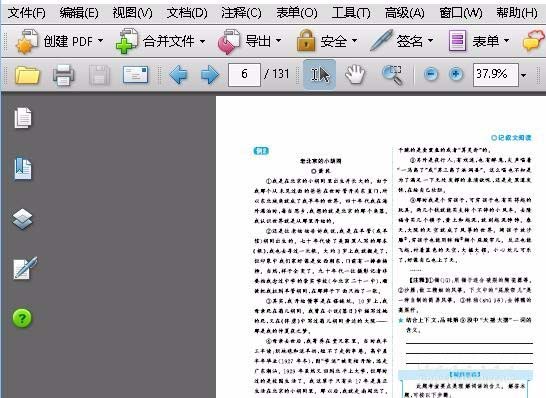
2、在菜单中选择"文档-背景-添加/替换"给pdf文件添加背景;
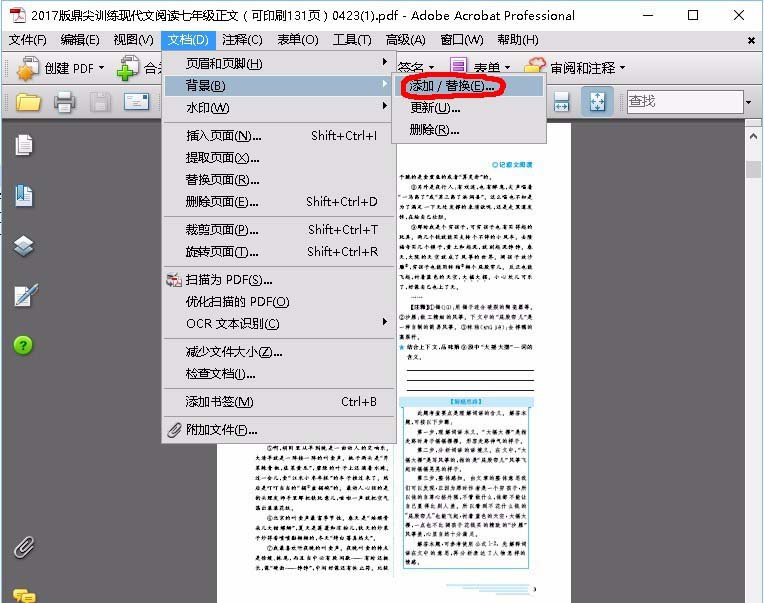
3、来源:"从颜色"默认一般为白色,如果不是白色请选成白色,不透明度改成0%,点确定;
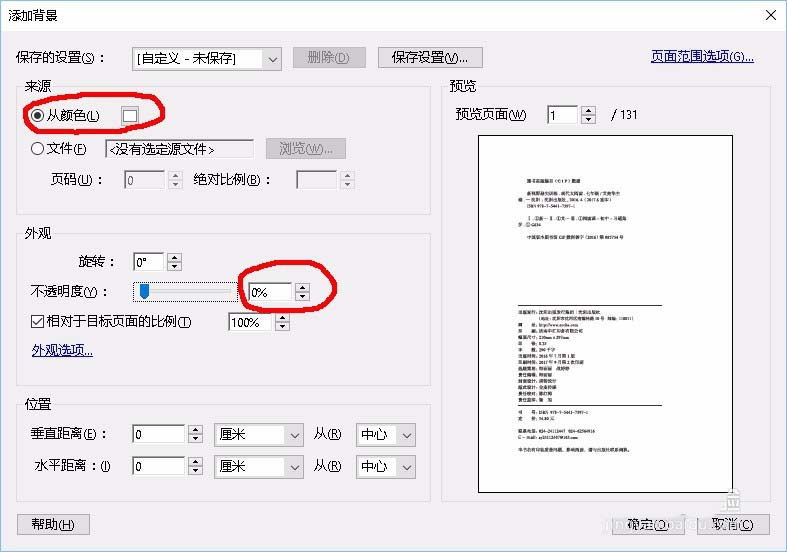
4、在菜单中选择"高级-印刷制作-拼合器预览";
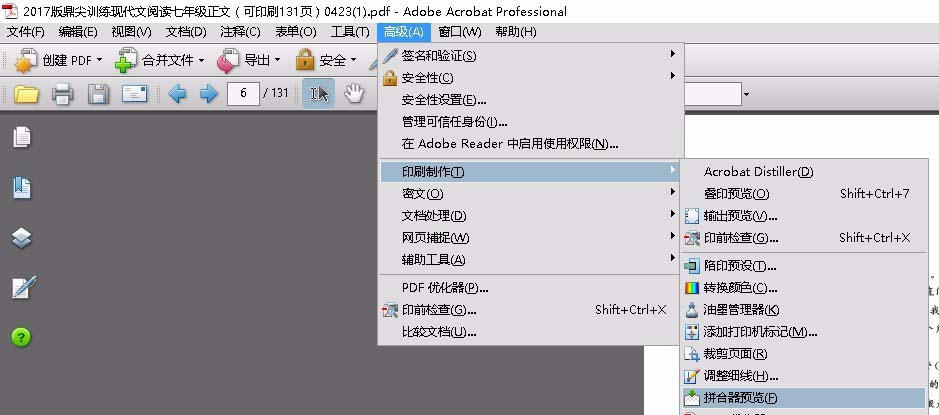
5、"将所有文本转换为轮廓、将所有描边转换为轮廓、保留叠印"等选项全都勾选上;
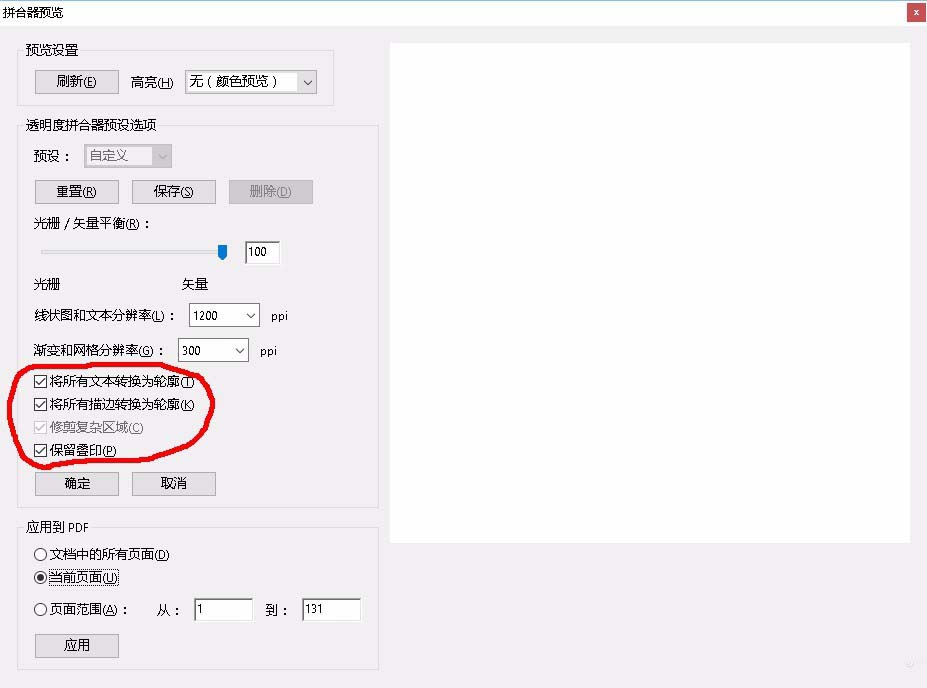
6、应用到PDF"文档中的所有页面";
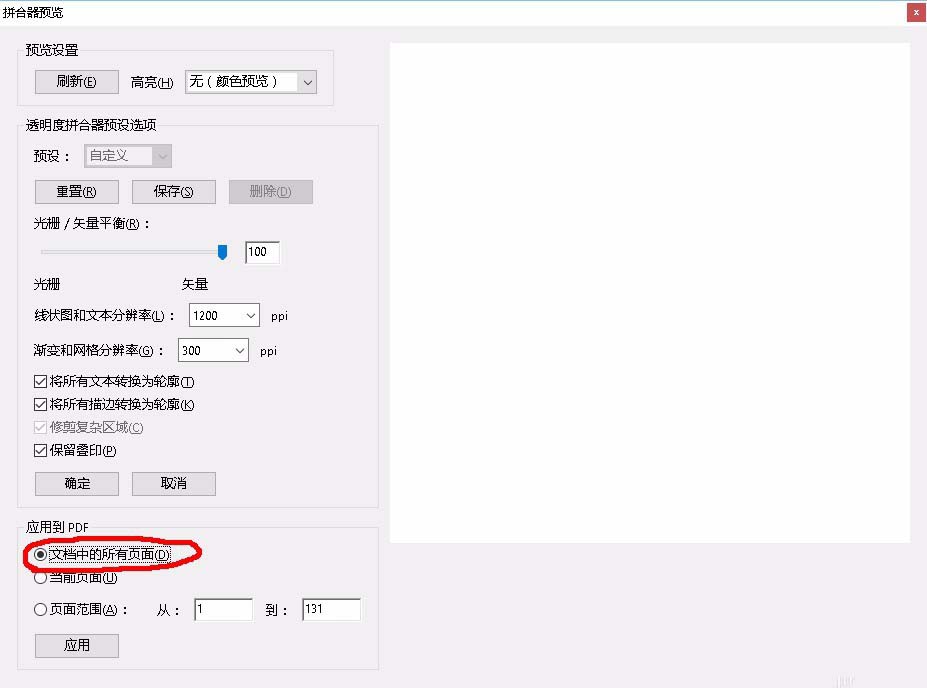
7、以上步骤选择完成后,点应用,即开始转曲线;
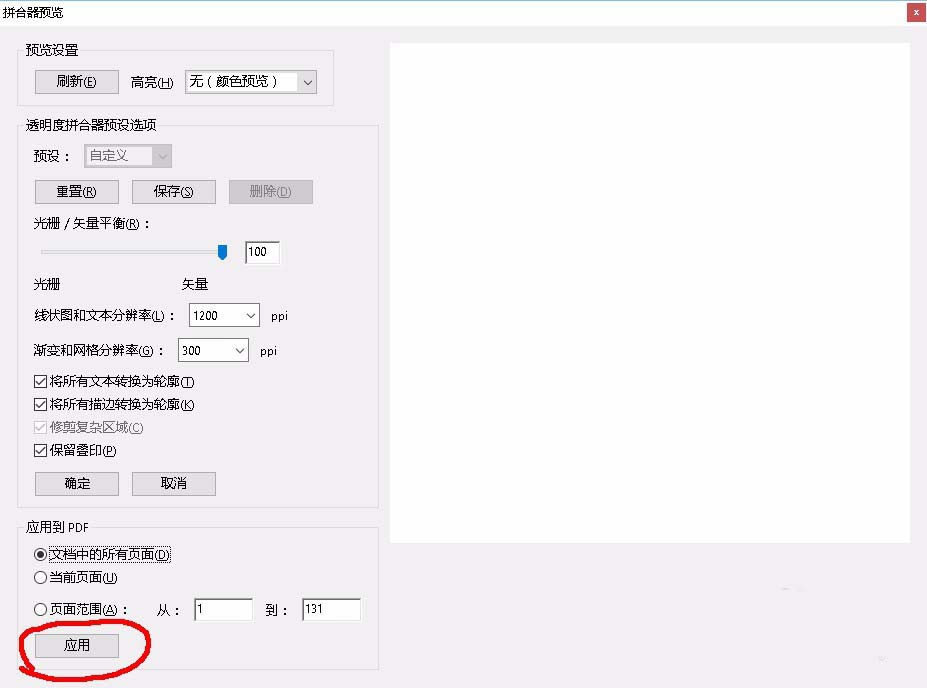
8、待转曲完成后,点击确定,即完成了PDF文件文字转曲线,我们保存PDF文件即可。

以上就是Acrobat Pro文字转曲的教程,希望大家喜欢,请继续关注脚本之家。
相关推荐:
上一篇:OneNote笔记本怎么设置密码? OneNote加密的教程
栏 目:office激活
下一篇:PDF一张纸怎么打印多页文件? PDF一页多张打印的技巧
本文标题:Acrobat Pro怎么将PDF文件中的文字全部转曲?
本文地址:https://fushidao.cc/wangzhanyunying/2835.html
您可能感兴趣的文章
- 04-18如何解决word中文双引号变成英文引号
- 04-18Word2010技巧大全
- 04-18word怎么设置对齐字符网格
- 04-18如何在Word2010里插入水印?
- 04-18word 设置编号后如何让下面的字对齐
- 04-18word中的网格对齐是什么意思
- 04-18如何解决word2013停止工作
- 04-18word打印缺一部分表格文件怎么办
- 04-18WORD中怎样设置字体长宽
- 04-18Word2013怎样制作名片


阅读排行
推荐教程
- 11-22office怎么免费永久激活 office产品密钥永久激活码
- 11-30正版office2021永久激活密钥
- 11-25怎么激活office2019最新版?office 2019激活秘钥+激活工具推荐
- 11-25office2010 产品密钥 永久密钥最新分享
- 11-22Office2016激活密钥专业增强版(神Key)Office2016永久激活密钥[202
- 11-30全新 Office 2013 激活密钥 Office 2013 激活工具推荐
- 11-25正版 office 产品密钥 office 密钥 office2019 永久激活
- 11-22office2020破解版(附永久密钥) 免费完整版
- 11-302023 全新 office 2010 标准版/专业版密钥
- 11-22office2010激活密钥有哪些?office2010永久激活密钥分享







